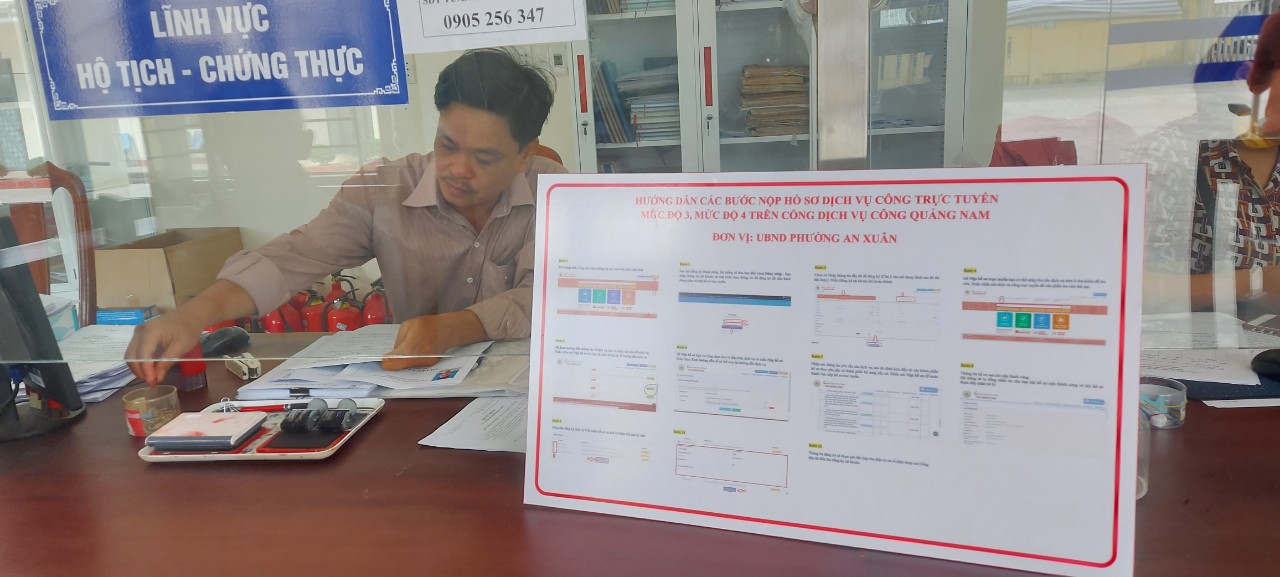HƯỚNG DẪN CÁC BƯỚC NỘP HỒ SƠ DỊCH VỤ CÔNG TRỰC TUYẾN MỨC ĐỘ 3, MỨC ĐỘ 4 TRÊN CỔNG DỊCH VỤ CÔNG QUẢNG NAM
ĐƠN VỊ: UBND PHƯỜNG AN XUÂN
Bước 1
Từ Trang chủ, Công dân chọn Đăng ký góc trên bên phải màn hình
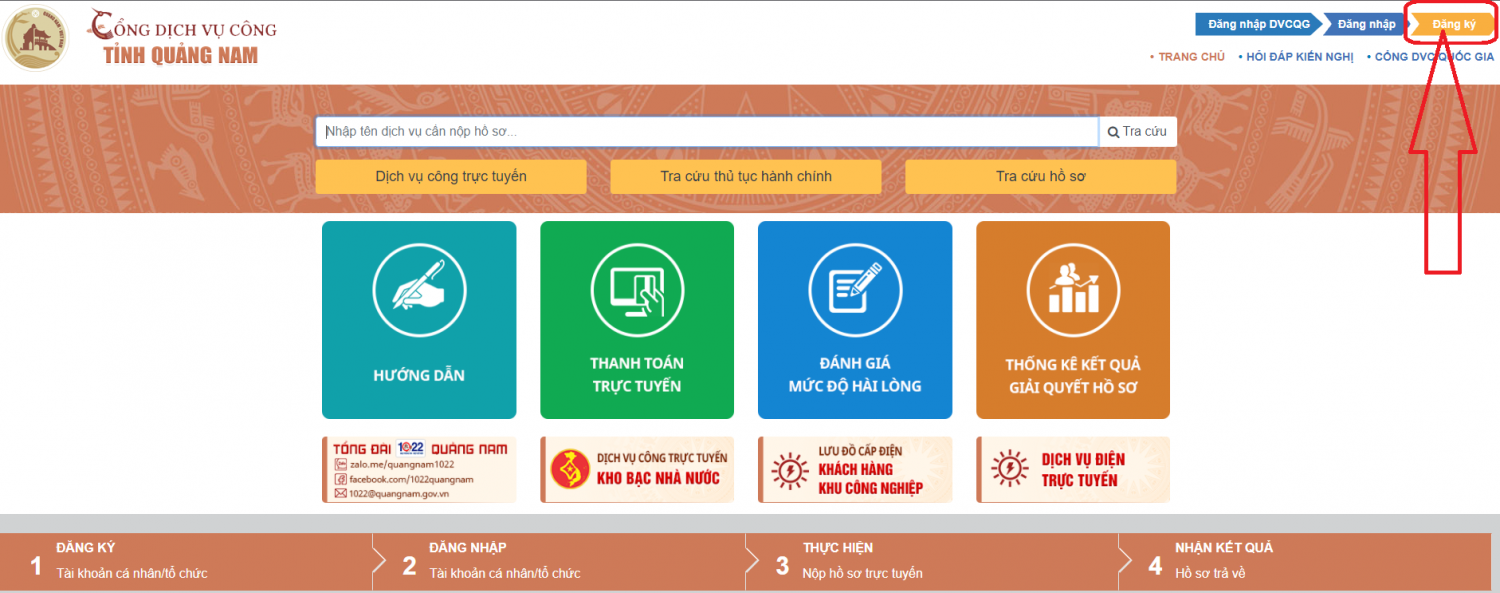
Bước 2
Chọn và Nhập thông tin đầy đủ để đăng ký (Chú ý các nội dung đánh sao đỏ thì bắt buộc). Nhấn Đăng ký tài khoản khi hoàn thành.
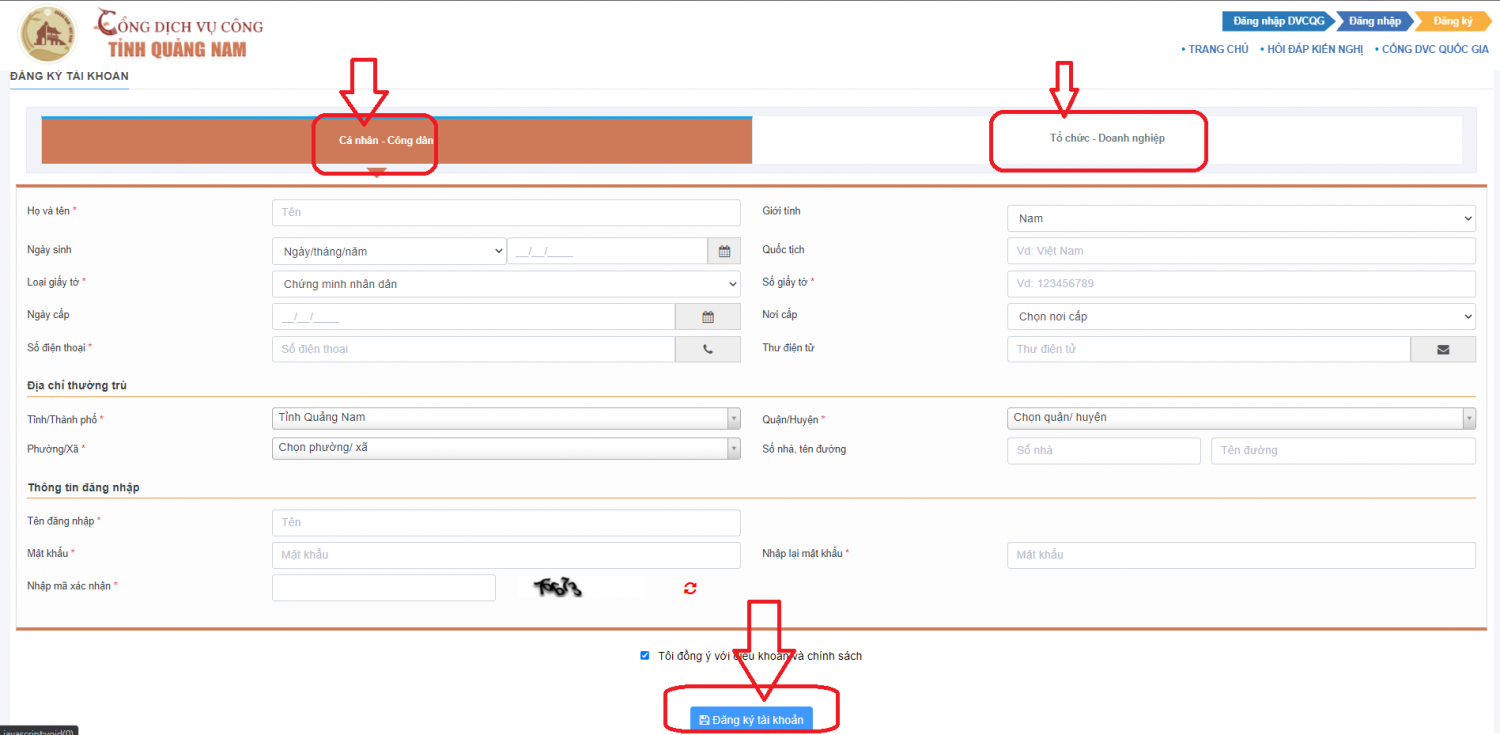
Bước 3
Sau khi đăng ký thành công, Hệ thống sẽ đưa bạn đến trang Đăng nhập . Bạn nhập thông tin tài khoản và mật khẩu theo thông tin đã đăng ký để tiến hành đăng nhập và nộp hồ sơ trực tuyến.
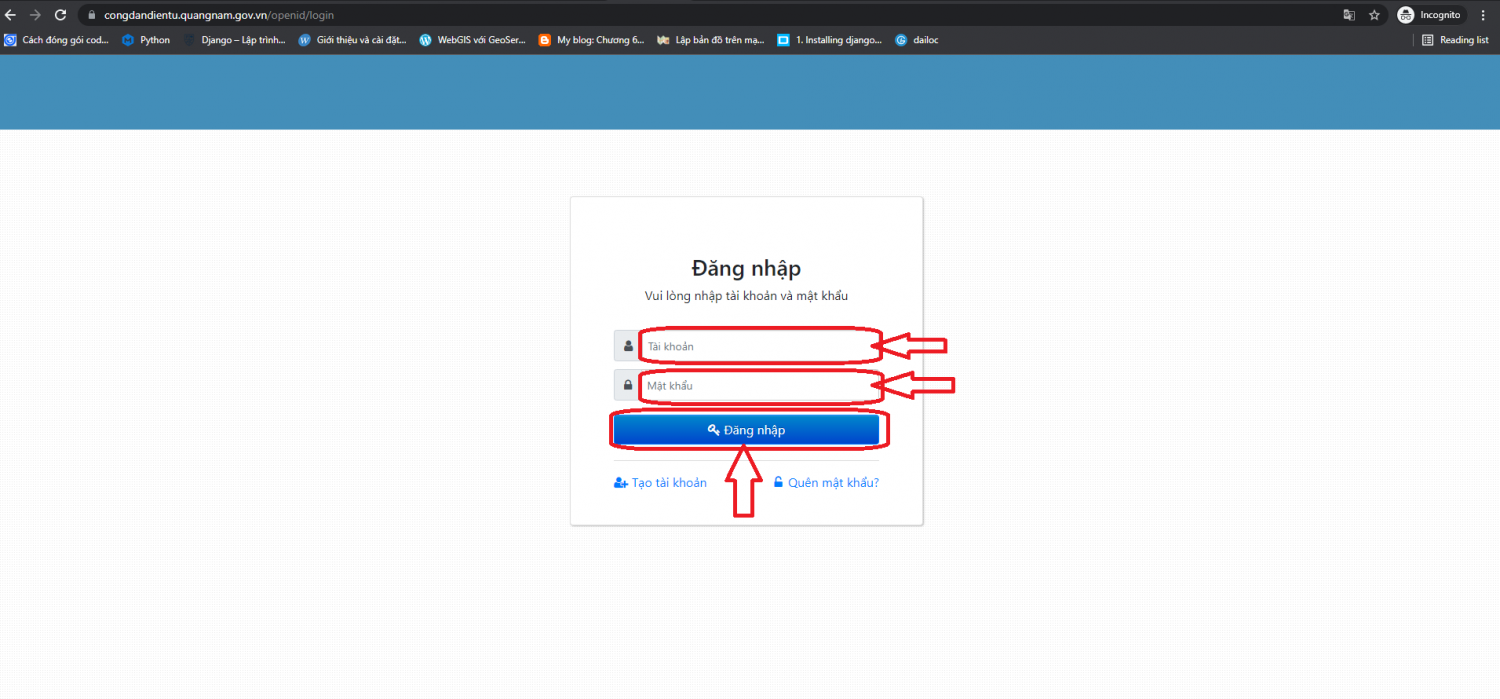
Bước 4
Để Nộp hồ sơ trực tuyến bạn có thể nhập tìm tên dịch vụ trên ô tìm kiếm để tra cứu. Hoặc nhấn nút dịch vụ công trực tuyến để vào phần tra cứu thủ tục.
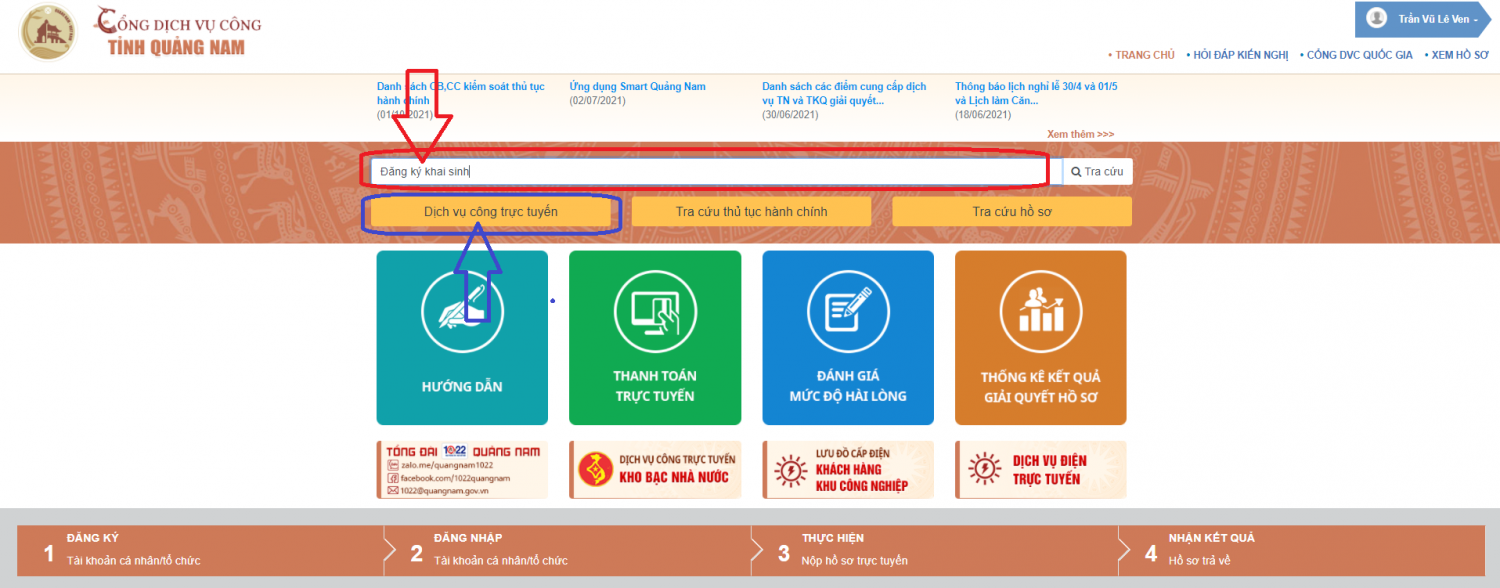
Bước 5
Để Xem hướng dẫn thông tin về dịch vụ bạn có nhấn vào tiêu đề dịch vụ. Hoặc nhấn nút Nộp hồ sơ khi bạn đã nắm thông tin về hướng dẫn dịch vụ
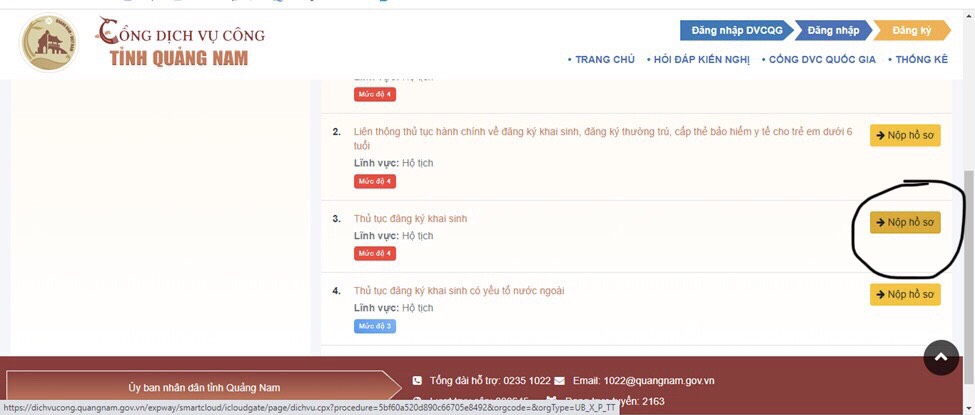
Bước 6
Để Nộp hồ sơ bạn vui lòng chọn đơn vị tiếp nhận dịch vụ và nhấn Nộp hồ sơ. Hoặc chọn Xem hướng dẫn để có thể xem lại hướng dẫn dịch vụ.
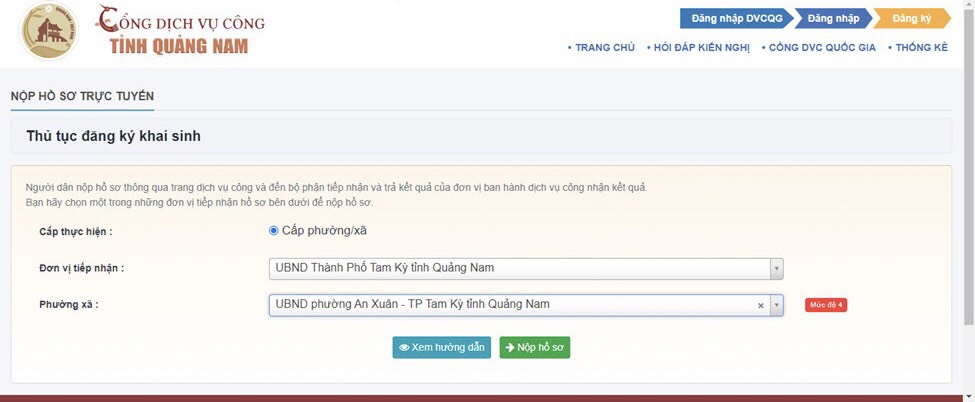
Bước 7
Nhập các thông tin yêu cầu của dịch vụ, sau đó đính kèm đầy đủ các thành phần hồ sơ theo yêu cầu và thành phần bổ sung nếu có. Nhấn nút Nộp hồ sơ để hoàn thành việc nộp hồ sơ trực tuyến.
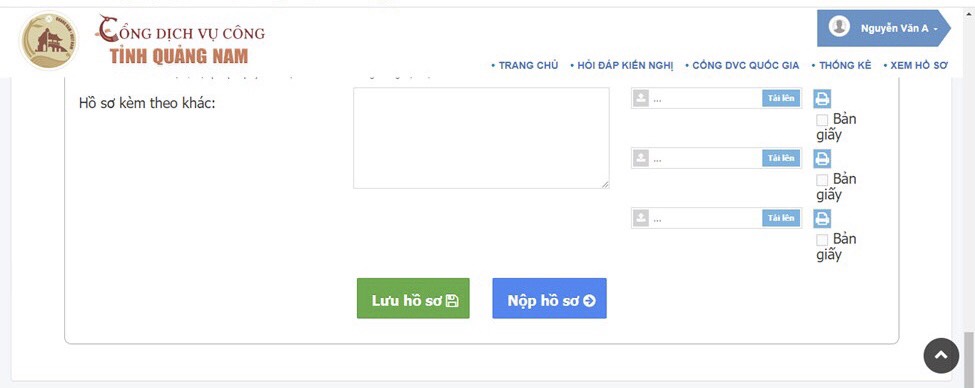
Bước 8
Thông tin hồ sơ sau khi nộp thành công.
Hệ thống sẽ tự đống nhắn tin cho bạn khi hồ sơ nộp thành công và khi hồ sơ được tiếp nhận xử lý.
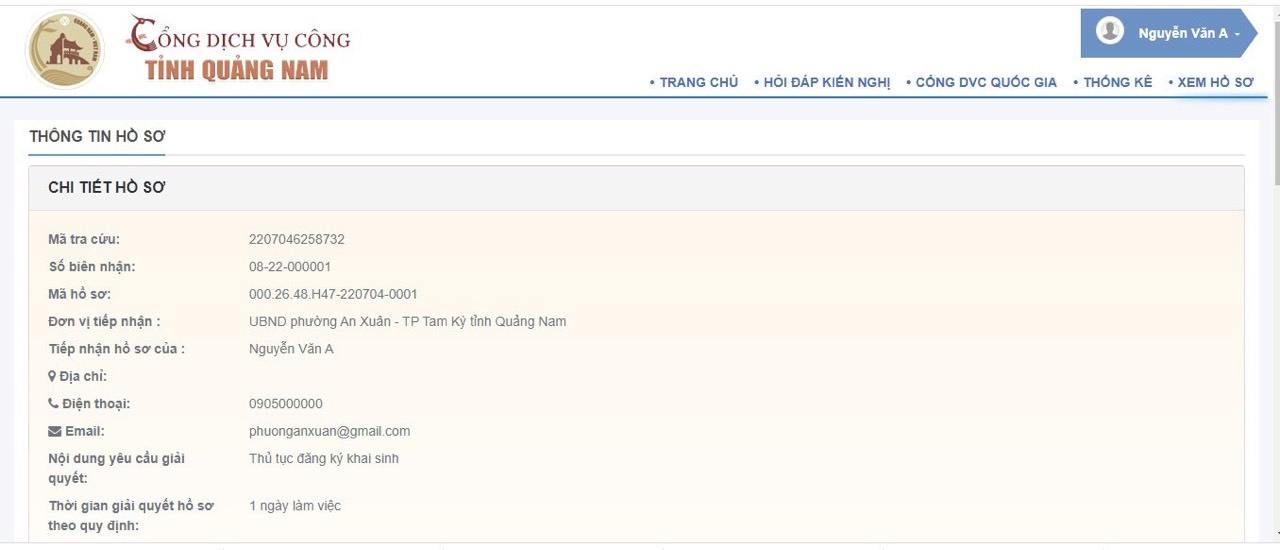
Bước 9
Công dân đăng ký dịch vụ Tiếp nhận hồ sơ tại nhà và Nhận kết quả tại nhà
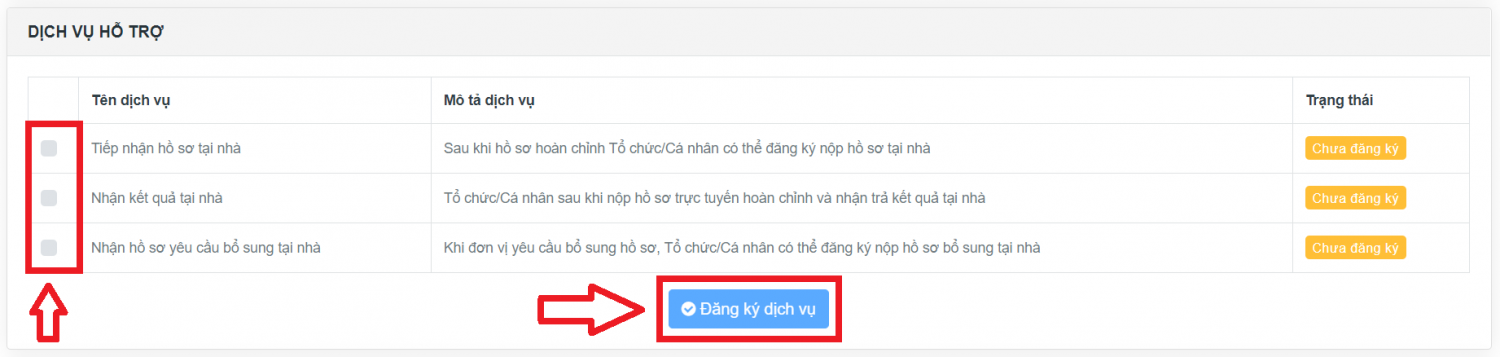
Bước 10
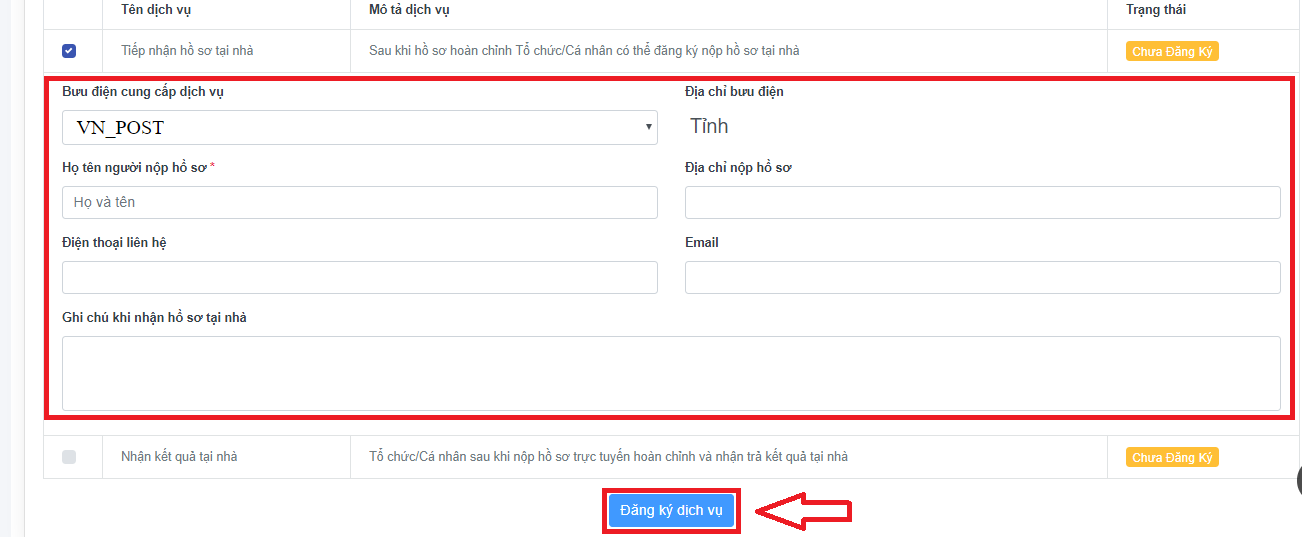
Bước 11
Thông tin đăng ký sẽ được gửi đến hộp thư điện tử và số điện thoại mà Công dân đã điền lúc đăng ký tài khoản.
Bước 1
Từ Trang chủ, Công dân chọn Đăng ký góc trên bên phải màn hình
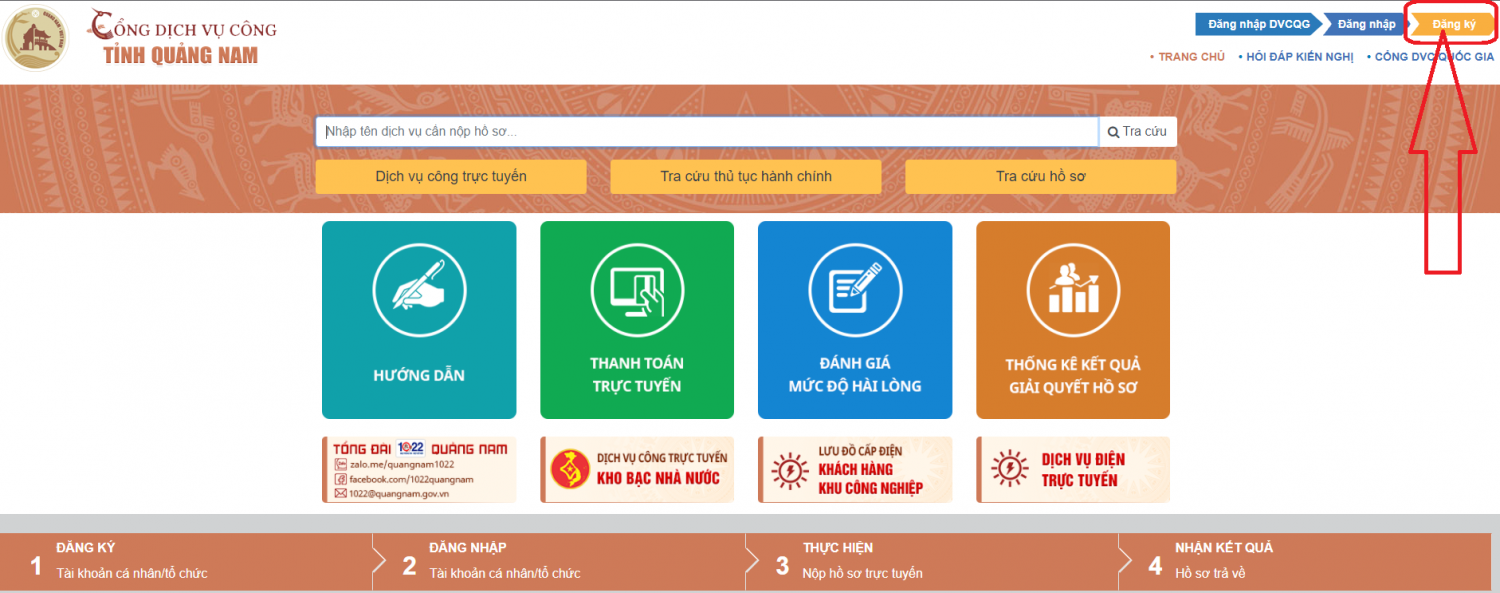
Bước 2
Chọn và Nhập thông tin đầy đủ để đăng ký (Chú ý các nội dung đánh sao đỏ thì bắt buộc). Nhấn Đăng ký tài khoản khi hoàn thành.
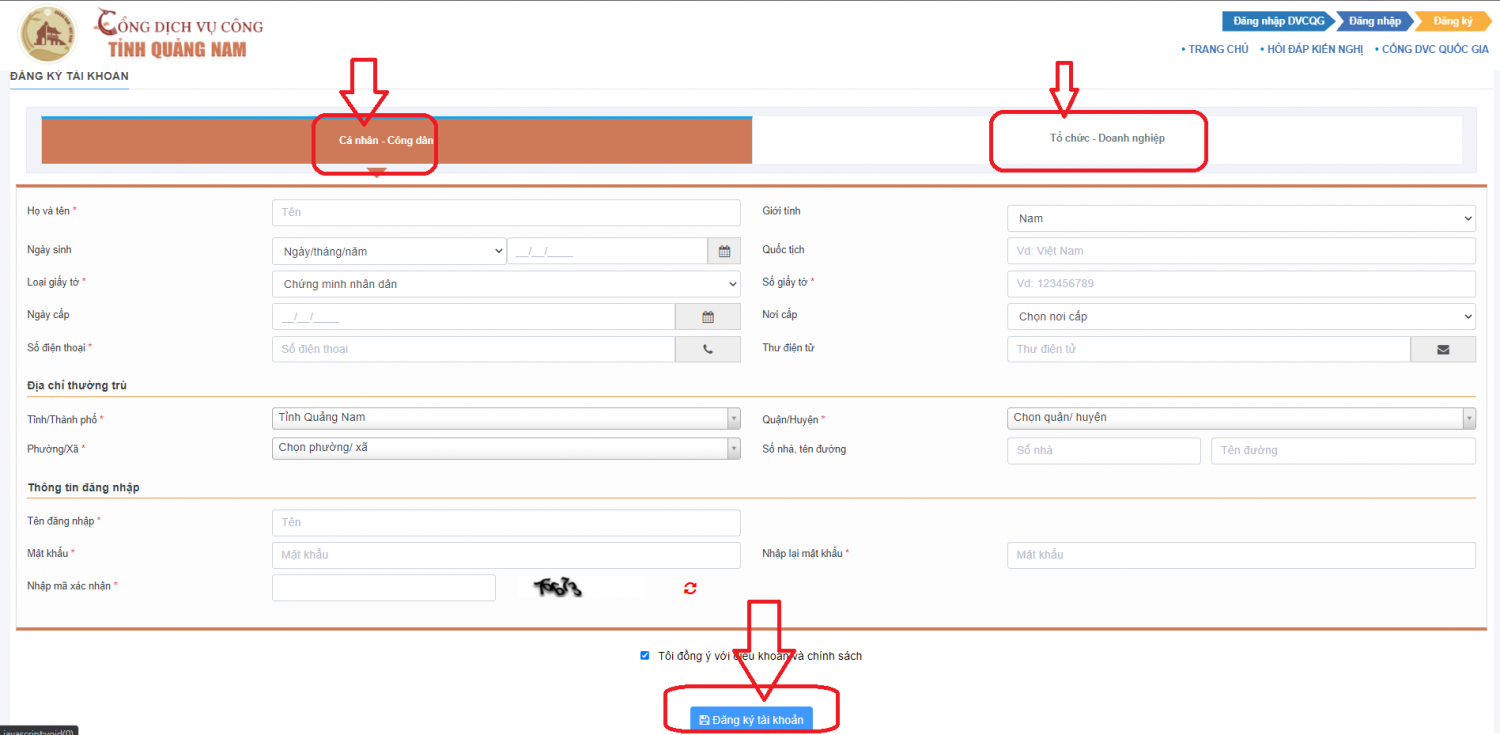
Bước 3
Sau khi đăng ký thành công, Hệ thống sẽ đưa bạn đến trang Đăng nhập . Bạn nhập thông tin tài khoản và mật khẩu theo thông tin đã đăng ký để tiến hành đăng nhập và nộp hồ sơ trực tuyến.
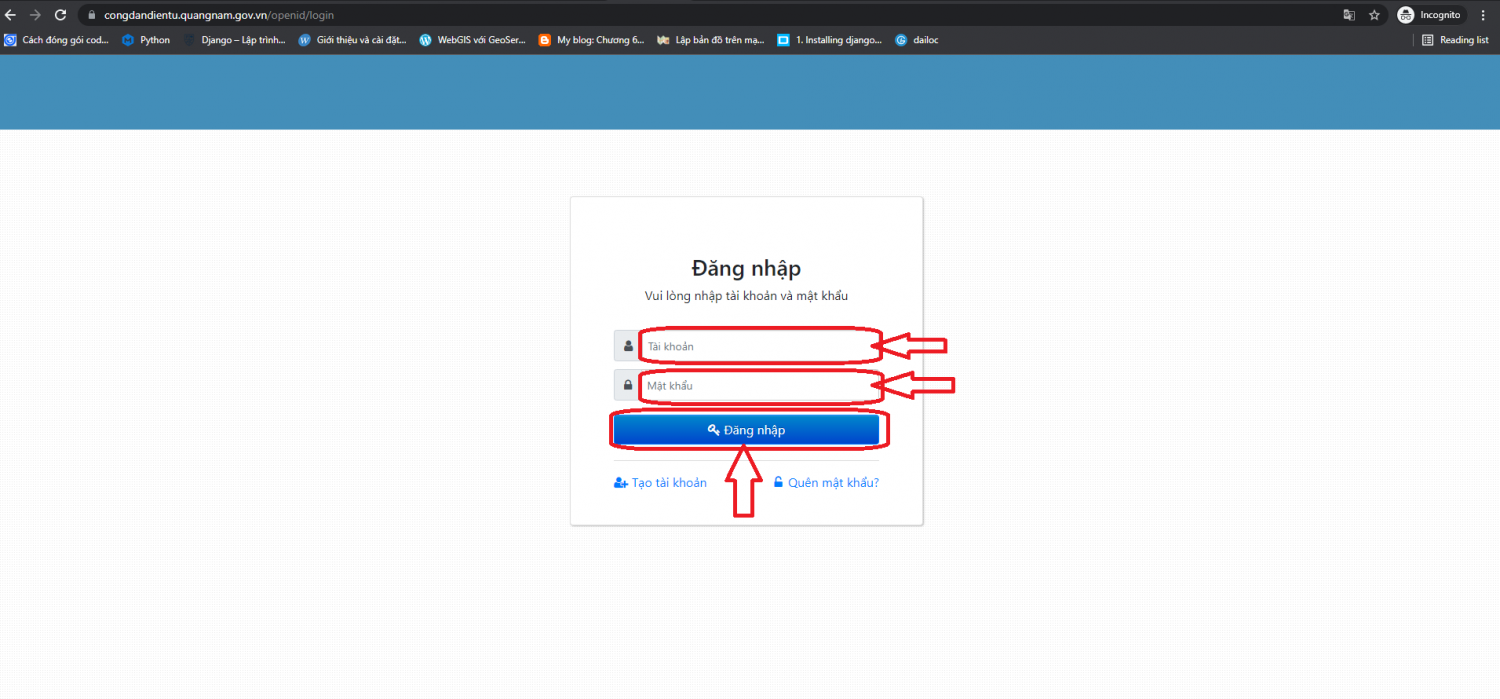
Bước 4
Để Nộp hồ sơ trực tuyến bạn có thể nhập tìm tên dịch vụ trên ô tìm kiếm để tra cứu. Hoặc nhấn nút dịch vụ công trực tuyến để vào phần tra cứu thủ tục.
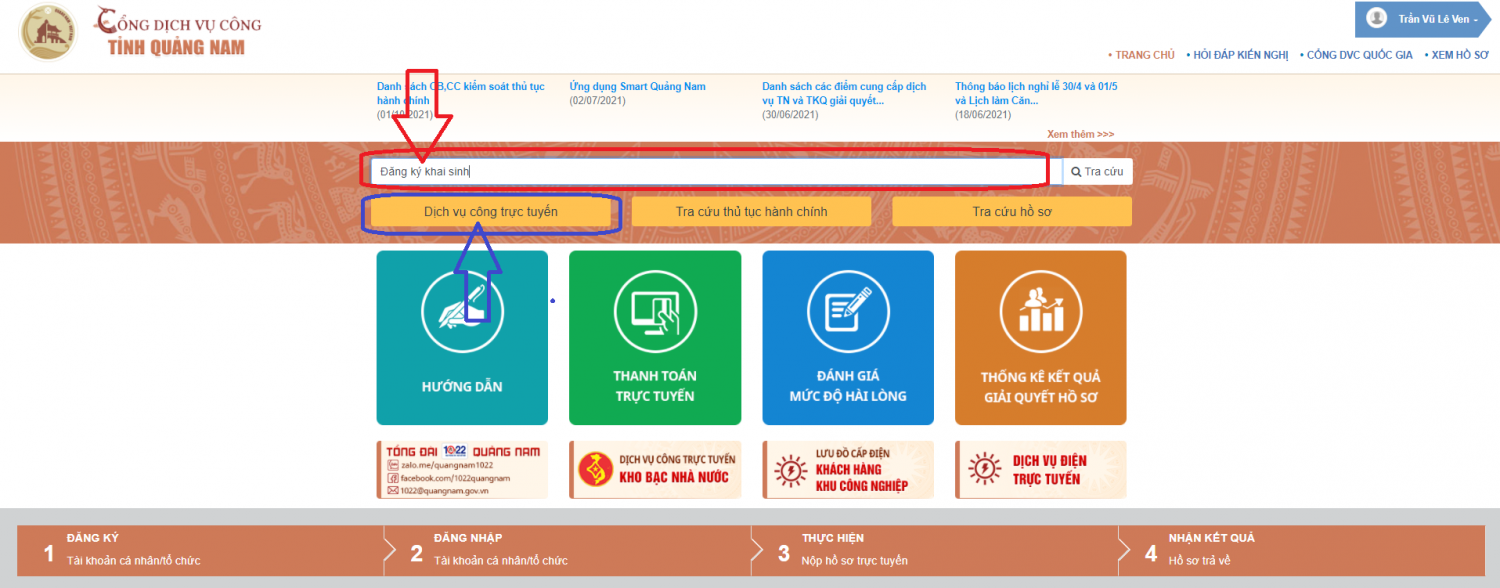
Bước 5
Để Xem hướng dẫn thông tin về dịch vụ bạn có nhấn vào tiêu đề dịch vụ. Hoặc nhấn nút Nộp hồ sơ khi bạn đã nắm thông tin về hướng dẫn dịch vụ
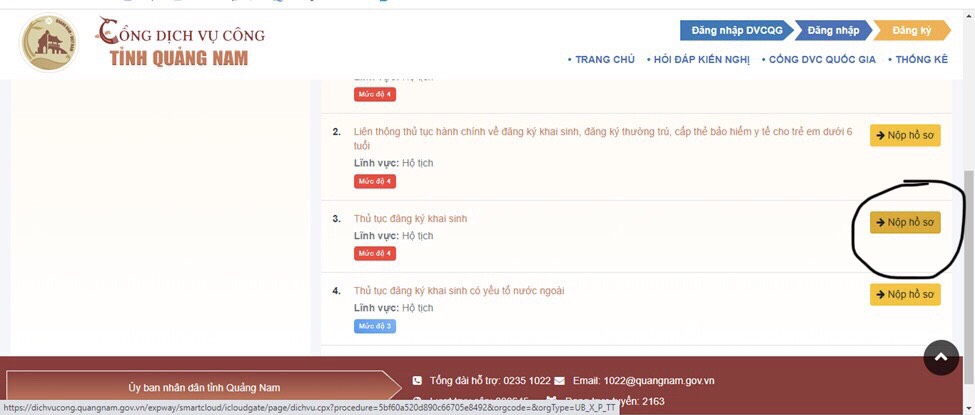
Bước 6
Để Nộp hồ sơ bạn vui lòng chọn đơn vị tiếp nhận dịch vụ và nhấn Nộp hồ sơ. Hoặc chọn Xem hướng dẫn để có thể xem lại hướng dẫn dịch vụ.
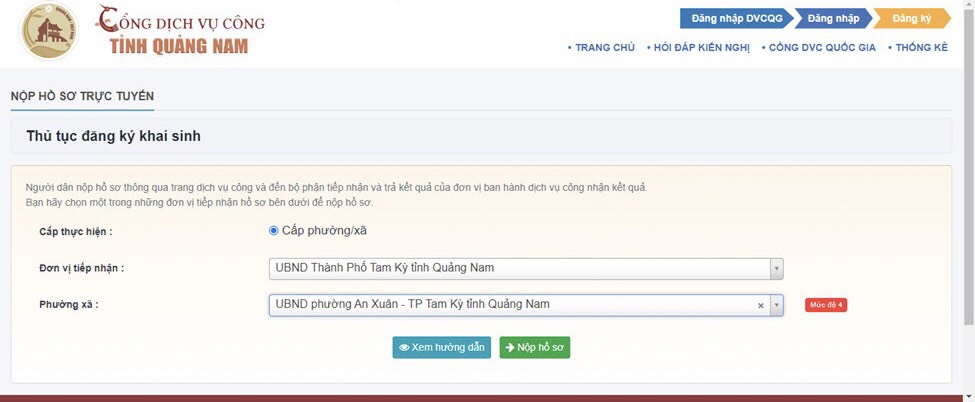
Bước 7
Nhập các thông tin yêu cầu của dịch vụ, sau đó đính kèm đầy đủ các thành phần hồ sơ theo yêu cầu và thành phần bổ sung nếu có. Nhấn nút Nộp hồ sơ để hoàn thành việc nộp hồ sơ trực tuyến.
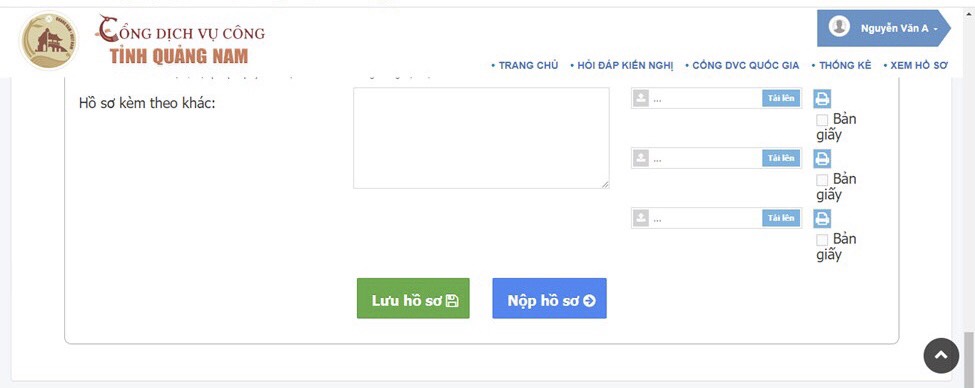
Bước 8
Thông tin hồ sơ sau khi nộp thành công.
Hệ thống sẽ tự đống nhắn tin cho bạn khi hồ sơ nộp thành công và khi hồ sơ được tiếp nhận xử lý.
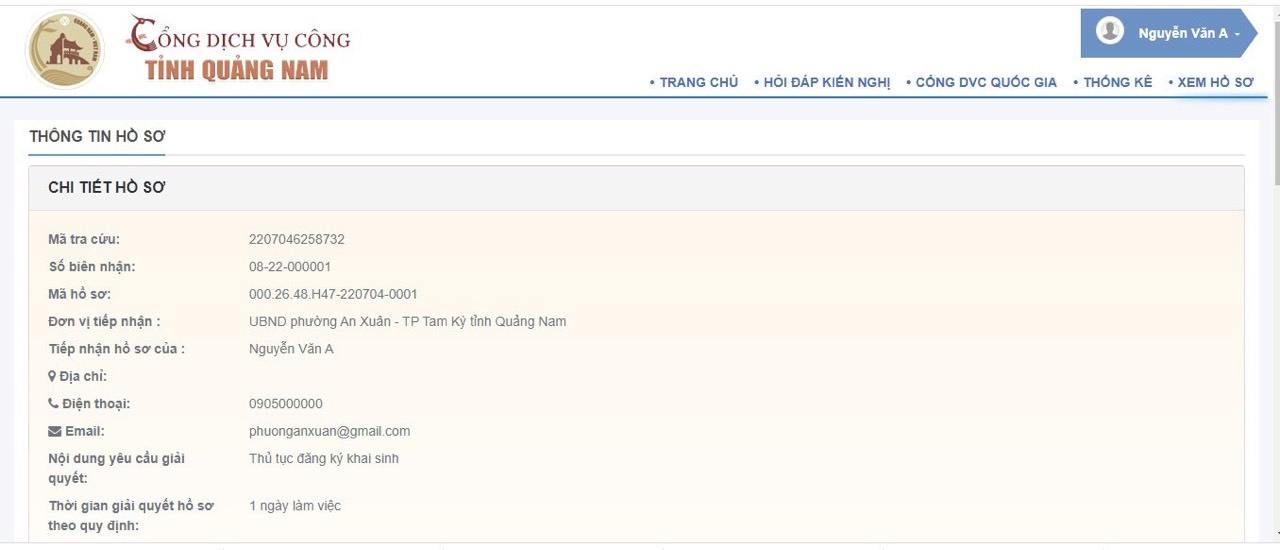
Bước 9
Công dân đăng ký dịch vụ Tiếp nhận hồ sơ tại nhà và Nhận kết quả tại nhà
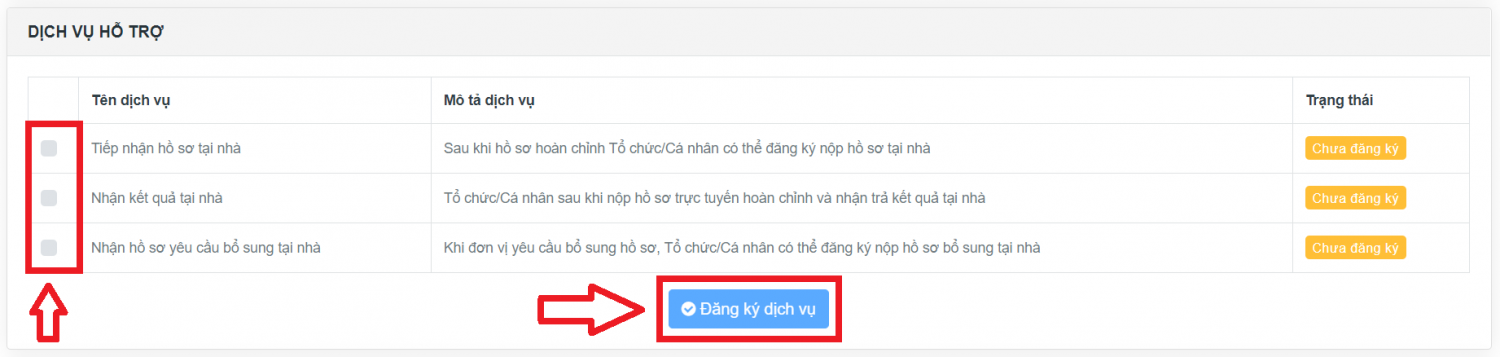
Bước 10
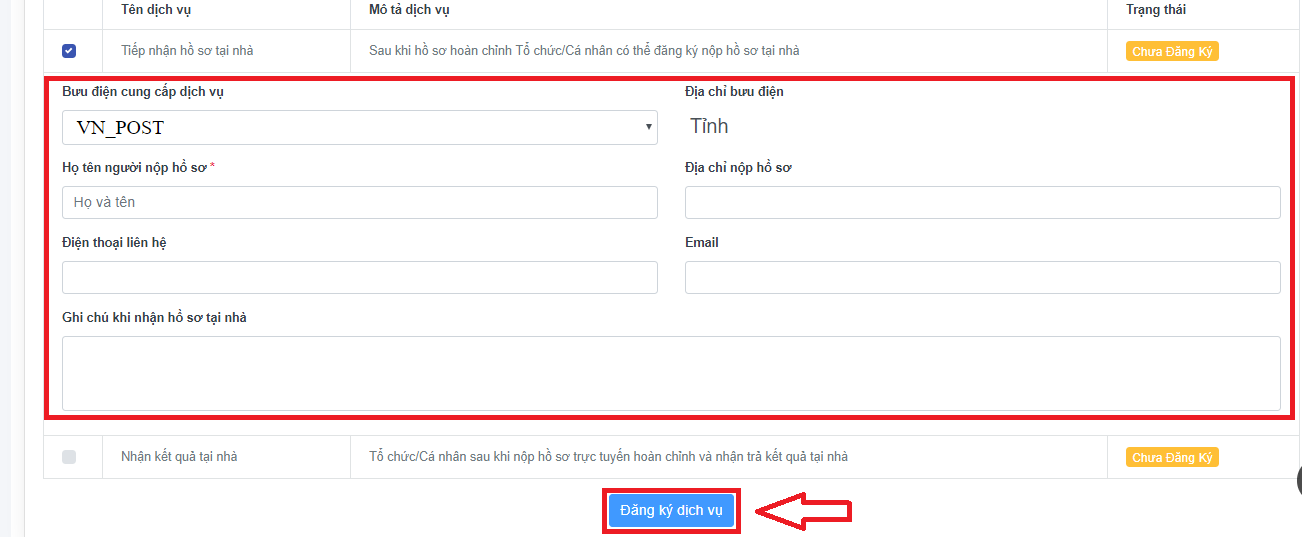
Bước 11
Thông tin đăng ký sẽ được gửi đến hộp thư điện tử và số điện thoại mà Công dân đã điền lúc đăng ký tài khoản.
Ý kiến bạn đọc
Bạn cần đăng nhập thành viên để có thể bình luận bài viết này
Những tin mới hơn
- TIẾP NHẬN PHẢN ÁNH, KIẾN NGHỊ VỀ QUY ĐỊNH HÀNH CHÍNH (11/07/2024)
Những tin cũ hơn

Thống kê truy cập
- Đang truy cập18
- Hôm nay716
- Tháng hiện tại4,969
- Tổng lượt truy cập3,009,633
Menu
Tin xem nhiều
-
 Các hoạt động hưởng ứng Ngày chuyển đổi số 10/10 năm 2024 trên địa bàn phường An Xuân
Các hoạt động hưởng ứng Ngày chuyển đổi số 10/10 năm 2024 trên địa bàn phường An Xuân
-
 Khối phố 1 đoạt cúp vô địch giải bóng đá Đại hội TDTT phường An Xuân lần thứ X
Khối phố 1 đoạt cúp vô địch giải bóng đá Đại hội TDTT phường An Xuân lần thứ X
-
 CHIẾN DỊCH TÌNH NGUYỆN MÙA HÈ XANH CỦA ĐOÀN THANH NIÊN PHƯỜNG AN XUÂN 2024
CHIẾN DỊCH TÌNH NGUYỆN MÙA HÈ XANH CỦA ĐOÀN THANH NIÊN PHƯỜNG AN XUÂN 2024
-
 Phường An Xuân tổ chức lớp học tình thương Hè 2024
Phường An Xuân tổ chức lớp học tình thương Hè 2024
-
 Ban chỉ đạo hoạt động Hè phường An Xuân bế giảng Lớp học tình thương Hè năm 2024
Ban chỉ đạo hoạt động Hè phường An Xuân bế giảng Lớp học tình thương Hè năm 2024
Pháp luật